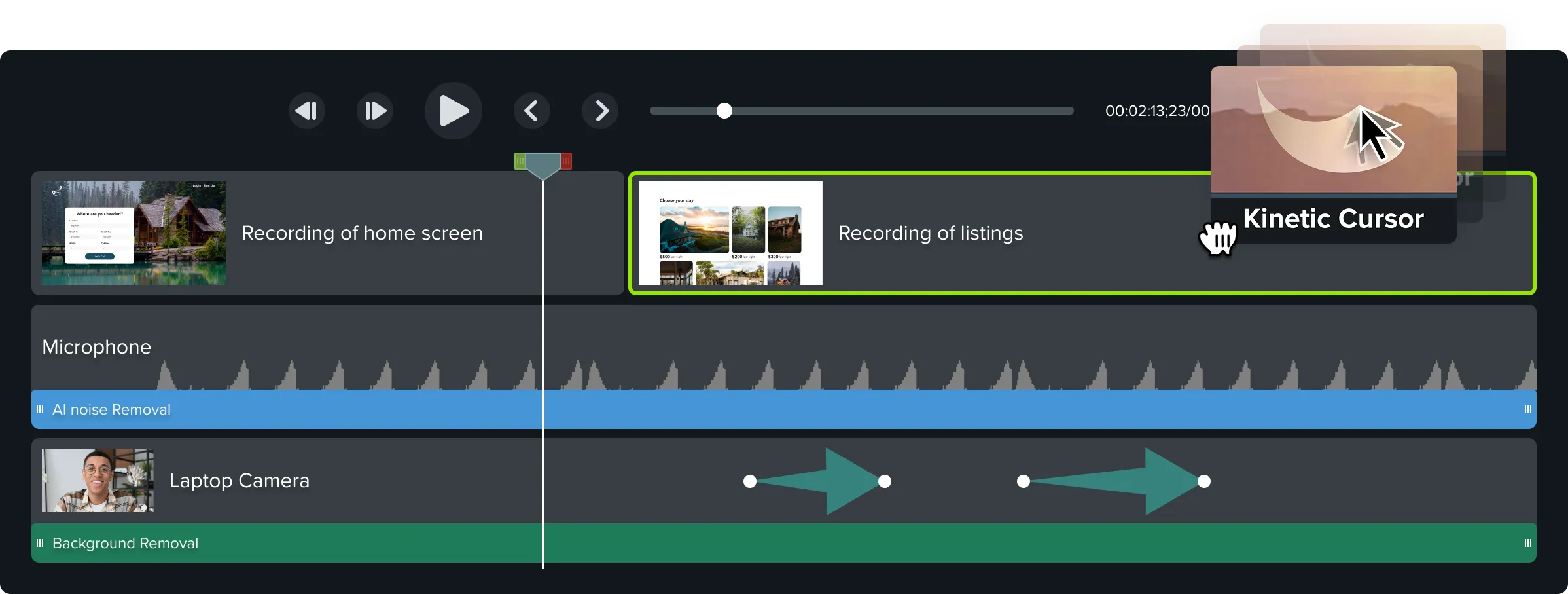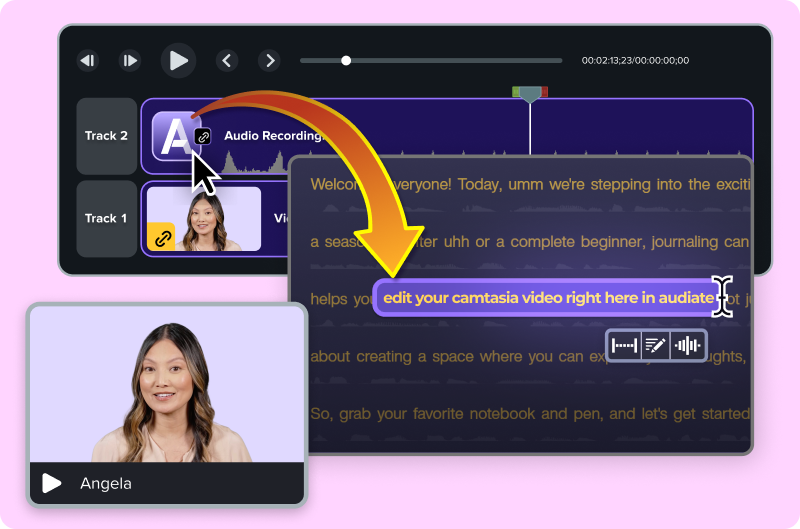AI-powered screen recording and video editing
Camtasia vous aide à transformer vos connaissances en vidéos attrayantes avec des outils basés sur l’IA.
Top rated on G2
Camtasia se classe régulièrement parmi les meilleurs choix pour sa facilité d’utilisation, son assistance et la puissance de ses fonctionnalités de création vidéo.